时间:2014-11-14 11:36:00 作者:小兰 来源:系统之家 1. 扫描二维码随时看资讯 2. 请使用手机浏览器访问: https://m.xitongzhijia.net/xtjc/20141113/30187.html 手机查看 评论 反馈
很多用户在给Windows设置了密码之后,由于之前设置的太复杂或者比较难记,而不想再要这个开机密码怎么办?那么现在就和大家一起分享下取消Win10开机密码的小方法。
PS:如果你只是想清除账户密码请参考Windows10开机密码的设置教程。
Win10开机登录密码取消步骤
1按下快捷键Win+R或依次点击 开始菜单按钮》所有应用》Windows系统》运行。打开“运行命令”窗口,输入“control userpasswords2”,点击【确定】。
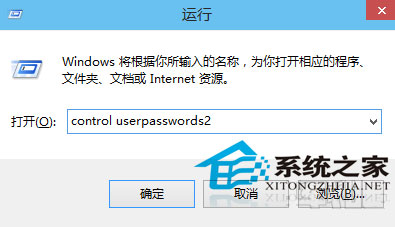
2.取消勾选“要使用本计算机,用户必须输入用户名和密码”,然后点击【确定】。

3.在弹出的“自动登录”窗口中,输入要自动登录的账号的名称和密码,点击【确定】,就可以取消Win10的开机登录密码了,以后开机就不用输入密码自动登录了,同时又保证了电脑面向网络的安全性。

设置了过于复杂的开机密码,会带来许多烦恼,因此如果设置了太复杂的密码,不妨用上面的步骤,将它取消吧。
发表评论
共0条
评论就这些咯,让大家也知道你的独特见解
立即评论以上留言仅代表用户个人观点,不代表系统之家立场